- Müəllif Jason Gerald [email protected].
- Public 2024-01-02 02:30.
- Son dəyişdirildi 2025-06-01 06:05.
Şəbəkənizin və ya başqasının şəbəkəsinin təhlükəsizliyi sizi narahat edirmi? Şəbəkə təhlükəsizliyinin əsaslarından biri, yönlendiricinizin müdaxilələrdən qorunmasını təmin etməkdir. Təhlükəsizliyi təmin etmək üçün istifadə edilə bilən əsas vasitələrdən biri Nmap və ya Şəbəkə Eşleyicisidir. Bu proqram hədəfi tarayacaq və açıq və qapalı limanları bildirəcək. Şəbəkə təhlükəsizliyi mütəxəssisləri bu proqramı şəbəkə təhlükəsizliyini yoxlamaq üçün istifadə edirlər. Proqramı necə istifadə edəcəyinizi öyrənmək üçün bu wikiHow məqaləsini oxuyun.
Addım
Metod 1 /2: Zenmap istifadə edin
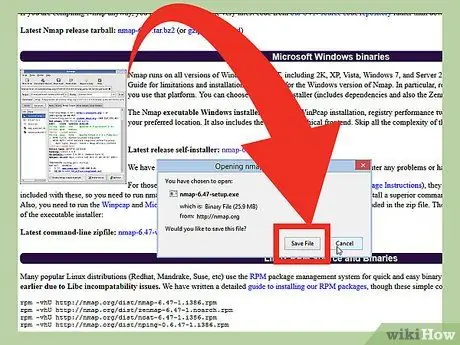
Addım 1. Nmap yükləyici faylını yükləyin
Bu fayl (fayl) geliştiricinin Nmap veb saytından pulsuz olaraq əldə edilə bilər. Viruslardan və ya saxta fayllardan qorunmaq üçün Nmap yükləyici faylını geliştiricinin veb saytından birbaşa yükləməyiniz məsləhətdir. Yüklənmiş Nmap quraşdırıcı faylı Zenmap tətbiqini ehtiva edir. Zenmap, təcrübəsiz istifadəçilərə əmr satırını öyrənmədən kompüterlərini taramasına kömək edən Nmap üçün qrafik bir interfeysdir.
Zenmap proqramı Windows, Linux və Mac OS X əməliyyat sistemləri üçün mövcuddur Nmap saytında bütün əməliyyat sistemləri üçün bütün quraşdırıcı faylları tapa bilərsiniz
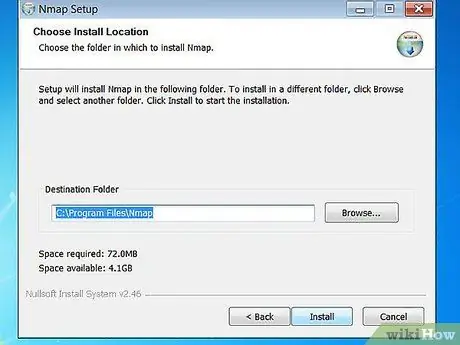
Addım 2. Nmap quraşdırın
Nmap yükləyici faylını yüklədikdən sonra işə salın. Quraşdırmaq istədiyiniz proqram komponentlərini seçməyiniz xahiş olunacaq. Nmap performansını artırmaq üçün bütün variantları işarələməyi məsləhət görürük. Nmap reklam proqramı və ya casus proqram qurmayacaq.
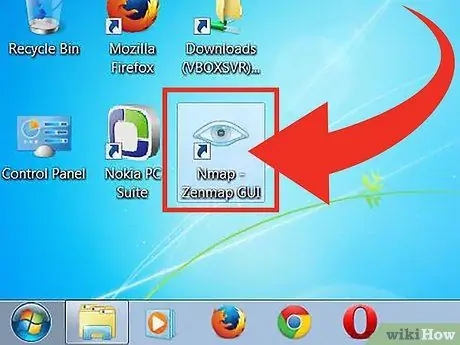
Addım 3. "Nmap - Zenmap GUI" proqramını işə salın
Nmap qurarkən standart seçimdən istifadə edirsinizsə, masaüstündə Nmap simgesini görəcəksiniz. Əks təqdirdə, Başlat menyusunda bu nişanı axtarın. Zenmap -ın açılması proqramı işə salacaq.
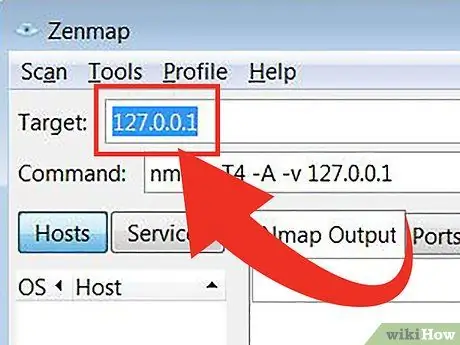
Addım 4. Taramaq istədiyiniz hədəfi daxil edin
Zenmap proqramı tarama prosesini asanlaşdırır. Tarama aparmaq üçün ilk addım bir hədəf seçməkdir. Bir domen (example.com), IP ünvanı (127.0.0.1), şəbəkə (192.168.1.0/24) və ya bu hədəflərin birləşməsini daxil edə bilərsiniz.
Taramanın intensivliyindən və hədəfindən asılı olaraq, Nmap taraması aparmaq internet xidmət təminatçınız tərəfindən qoyulan qaydaları poza bilər və sizi narahat edə bilər. Şəbəkəniz xaricində olan hədəfləri Nmap taramadan əvvəl yerli qanunları və internet xidmət təminatçısı müqavilələrini yoxlamağı məsləhət görürük
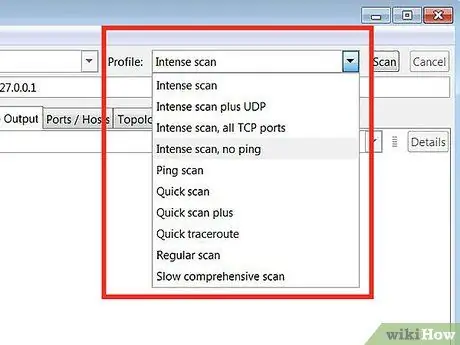
Addım 5. Profili seçin
Profil, tarama hədəfini təyin edən bir sıra dəyişdiriciləri ehtiva edən bir ön ayardır. Bu xüsusiyyət, əmr satırına dəyişdirici daxil etmədən tarama növünü tez bir zamanda seçməyə imkan verir. Ehtiyaclarınıza uyğun bir profil seçin:
- Güclü tarama - Tam yoxlanılır. Bu profildə əməliyyat sistemi (əməliyyat sistemi və ya OS) aşkarlanması, versiya aşkarlanması, skript skaneri (skript), traceroute və aqressiv tarama vaxtı var. Bu seçim sistemə və şəbəkəyə müdaxilə edə biləcək bir taramadır.
- Ping tarama - Bu tarama, hədəfin şəbəkəyə (onlayn) daxil olub -olmadığını müəyyən etmək üçün istifadə olunur. Bu seçim heç bir limanı taramayacaq.
- Sürətli tarama - Bu tarama adi taramadan daha sürətli olur, çünki bu seçim aqressiv bir tarama müddətinə malikdir və yalnız seçilmiş portları tarar.
- Daimi tarama - Bu seçim heç bir dəyişdirici olmadan standart bir Nmap taramasıdır. Bu tarama pingləri və açıq portları hədəfə qaytaracaq.
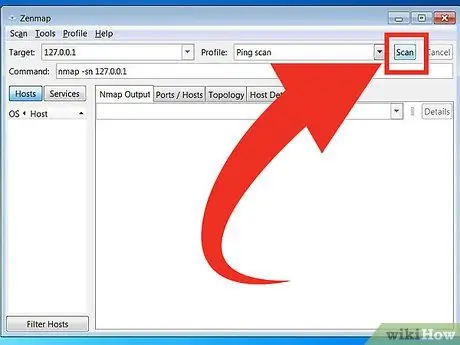
Addım 6. Taramaya başlamaq üçün Scan düyməsini basın
Tarama nəticələri Nmap Çıxış sekmesinde real vaxtda göstəriləcək. Tarama müddəti seçilmiş tarama profilinə, kompüterinizlə hədəf arasındakı məsafəyə və hədəf şəbəkə konfiqurasiyasına görə dəyişir.
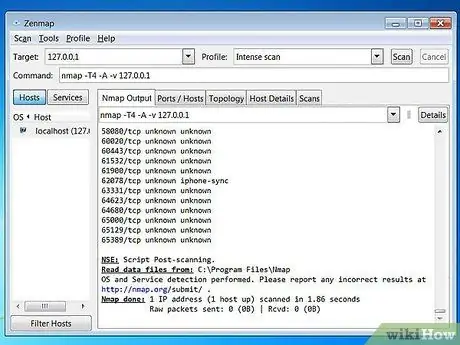
Addım 7. Tarama nəticələrinə baxın
Topologiya - Bu sekmədə, yerinə yetirdiyiniz taramanın izi göstərilir. Hədəfə çatmaq üçün məlumatların keçdiyi neçə məlumatı (məlumatın mənbəyi ilə təyinatı arasında gedən yolun bir hissəsini) görə bilərsiniz.
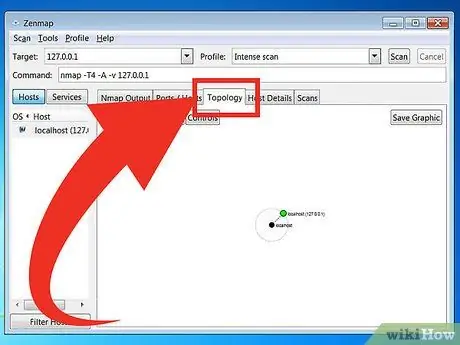
Host Təfərrüatları - Bu sekmədə, portların sayı, IP ünvanı, ana adı (ana adı), əməliyyat sistemi və digərləri kimi hədəf taramasından əldə edilən məlumatların xülasəsi göstərilir.
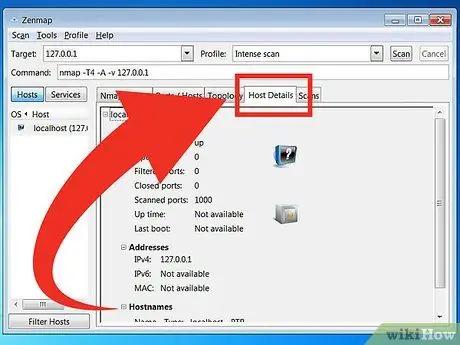
Tarar - Bu nişan əvvəlki taramada aktiv olan bütün əmrləri (əmrləri) saxlayır. Nişanlar, müəyyən bir parametr dəsti ilə hədəfləri tez bir zamanda yenidən taramağa imkan verir.
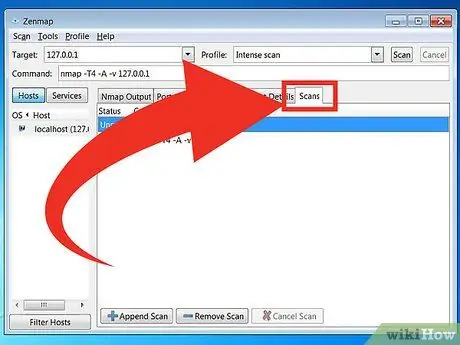
Metod 2 /2: Komanda satırından istifadə
Addım 1. Nmap quraşdırın
Nmap -ı istifadə etməzdən əvvəl əvvəlcə onu əməliyyat sisteminin əmr satırından çalıştırabilmeniz üçün qurmalısınız. Nmap proqramı kiçik ölçüdədir və Nmap tərtibatçılarından pulsuz olaraq əldə edilə bilər. Nmap əməliyyat sisteminizə yükləmək üçün aşağıdakı təlimatları izləyin:
-
Linux - Nmapı depodan yükləyin və quraşdırın. Nmap ən böyük Linux depolarında mövcuddur. Sahib olduğunuz Linux paylamasına əsasən aşağıdakı əmri daxil edin:

Sadə Nmap Tarama Adım 8Bullet1 işlədin - Red Hat, Fedora və SUSE üçün
- (64 bit)
- Debian və Ubuntu üçün
rpm -vhU
(32 bit) OR
rpm -vhU
sudo apt-get nmap quraşdırın
Windows üçün - Nmap quraşdırma faylını quraşdırın. Bu fayl Nmap geliştirici veb saytından pulsuz olaraq əldə edilə bilər. Viruslardan və ya saxta fayllardan qorunmaq üçün Nmap yükləyici faylını geliştiricinin veb saytından birbaşa yükləməyiniz məsləhətdir. Nmap yükləyici faylını istifadə etmək, faylları müvafiq qovluğa çıxarmadan Nmap əmr satırı alətini tez bir zamanda qurmağa imkan verir.
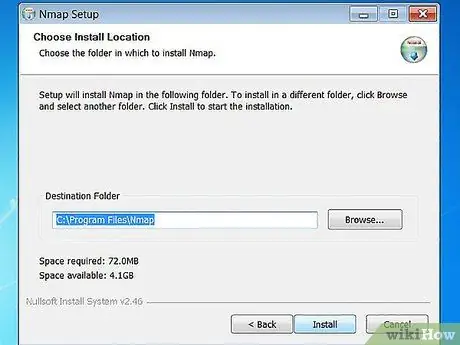
Zenmap -in qrafik interfeysini istəmirsinizsə, Nmap quraşdırma prosesinin işarəsini silə bilərsiniz
Mac OS X üçün - Disk görüntü faylını (disk həcminin məzmunu və quruluşu olan bir kompüter faylı) Nmap yükləyin. Bu fayl Nmap geliştirici veb saytından pulsuz olaraq əldə edilə bilər. Viruslardan və ya saxta fayllardan qorunmaq üçün Nmap yükləyici faylını geliştiricinin veb saytından birbaşa yükləməyiniz məsləhətdir. Nmap -ı kompüterə quraşdırmaq üçün disk görüntü faylında olan quraşdırma fayllarından istifadə edin. Nmap OS X 10, 6 və ya daha yeni bir versiyasını tələb edir.
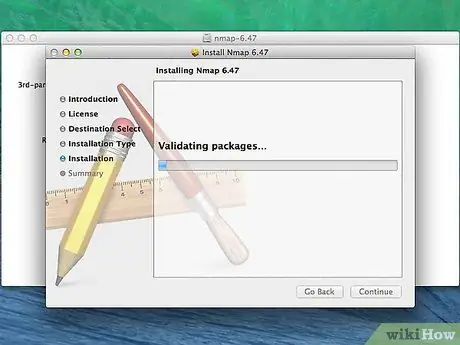
Addım 2. Komanda satırını açın
Nmap əmri əmr satırından idarə olunur və tarama nəticələri əmrin altında göstərilir. Taramanı dəyişdirmək üçün dəyişənlərdən istifadə edə bilərsiniz. Komanda satırındakı hər hansı bir qovluqdan tarama edə bilərsiniz.
-
Linux üçün - Linux paylamanız üçün GUI istifadə edirsinizsə Terminalı açın. Terminal yeri Linux paylama növündən asılı olaraq dəyişir.

9Bullet1 Sadə Nmap Tarama Adımını Çalışdırın -
Windows üçün - Windows + R düymələrini basaraq "Çalış" sahəsinə "cmd" daxil edərək bir Komut İstemi pəncərəsi aça bilərsiniz. Windows 8 istifadəçiləri Windows + X düymələrini basa və menyudan Komut İstemi seçə bilərlər. İstənilən qovluqdan Nmap taraması apara bilərsiniz.

9Bullet2 Sadə Nmap Tarama Adımını Çalışdırın -
Mac OS X üçün - Proqramlar qovluğunun Utility alt qovluğunda olan Terminal tətbiqini açın.

Sadə Nmap Tarama Adım 9Bullet3 işlədin
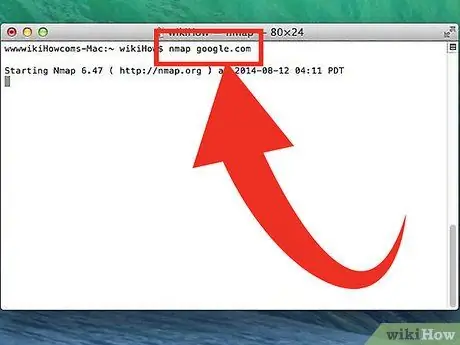
Addım 3. Hədəf portunda tarama aparın
Əsas bir tarama aparmaq üçün yazın
nmap
. Bu, hədəfi sancacaq və portu tarayacaq. Bu tarama aşkar etmək asandır. Tarama nəticəsi ekranda görünəcək. Bütün taramanı görmək üçün pəncərəni yuxarı qaldırmaq lazım ola bilər.
Taramanın intensivliyindən və hədəfindən asılı olaraq, Nmap taraması aparmaq internet xidmət təminatçınız tərəfindən qoyulan qaydaları poza bilər və sizi narahat edə bilər. Şəbəkənizdən kənarda olan hədəfləri Nmap taramadan əvvəl yerli qaydaları və istifadə etdiyiniz internet xidmət təminatçısının müqaviləsini yoxlamağı məsləhət görürük
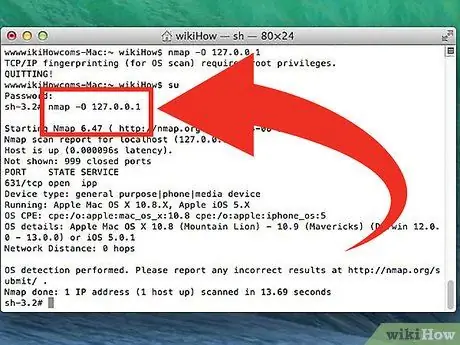
Addım 4. Dəyişdirilmiş taramanı işə salın
Axtarış nəticələrinin az və ya çox məlumat əldə etməsi üçün tarama parametrlərini dəyişdirmək üçün əmr dəyişənlərindən istifadə edə bilərsiniz. Tarama dəyişəninin dəyişdirilməsi tarama nəticəsində yaranan müdaxilənin səviyyəsini dəyişdirəcək. Hər bir dəyişən arasında boşluq qoyaraq birdən çox dəyişən əlavə edə bilərsiniz. Dəyişən hədəfdən əvvəl qoyulur:
nmap
- - SS - Bu səssizcə edilən bir SYN taramasıdır. Bu tarama standart taramadan daha aşkar etmək daha çətindir. Ancaq tarama daha uzun çəkəcək. Bir çox müasir firewall "-SS" taramalarını aşkar edə bilər.
- - sn - Bu ping taramasıdır. Bu tarama port taramasını aradan qaldıracaq və yalnız şəbəkəyə daxil olan hostları yoxlayacaq.
- - O - Bu bir əməliyyat sistemi taramasıdır. Bu tarama, hədəf əməliyyat sistemini təyin etməyə çalışacaq.
- - A - Bu dəyişən tez -tez istifadə olunan bir neçə taramanı aktivləşdirir: OS aşkarlanması, versiya aşkarlanması, skriptin taranması və izləmə proqramı.
- - F - Bu tarama sürətli rejimi aktivləşdirir və taranan portların sayını azaldır.
- - v - Bu tarama axtarış nəticələrində daha çox məlumat göstərəcək, beləliklə onları daha asan başa düşə bilərsiniz.
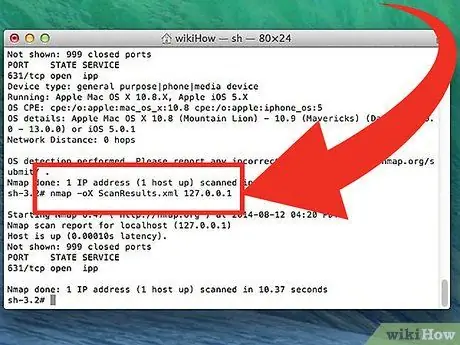
Addım 5. Tarama nəticələrini XML sənədinə çevirin
İstənilən brauzerdə asanlıqla görmək üçün tarama nəticələrini XML faylına çevirə bilərsiniz. Bunu etmək üçün dəyişəndən istifadə etməlisiniz - OX və həmçinin XML fayl adını göstərin. Aşağıdakılar, tarama nəticələrini XML faylına çevirmək üçün istifadə olunan əmr nümunəsidir:
nmap -oX Axtarış Nəticəsi.xml
XML faylı iş faylını saxladığınız qovluqda saxlanılacaq
İpuçları
- Hədəf cavab vermirsə, taramaya "-P0" əlavə etməyə çalışın. Bu, proqramın seçilmiş hədəfin tapılmadığını düşünsə belə Nmap -ı taramaya başlamağa məcbur edəcək. Bu üsul təhlükəsizlik duvarı tərəfindən bloklanmış kompüterlər üçün faydalıdır.
- Taramanın gedişatını bilmək istəyirsiniz? Tarama davam edərkən, Nmap taramasının gedişatını görmək üçün boşluq çubuğuna və ya hər hansı bir düyməyə basın.
- Tarama çox uzun sürərsə (iyirmi dəqiqə və ya daha çox), Nmap taramasını yalnız tez-tez istifadə olunan portlara çevirmək üçün Nmap taramasına "-F" əlavə etməyə çalışın.
Xəbərdarlıq
- Nmap taramalarını tez -tez keçirirsinizsə, internet xidmət təminatçınızın suallarını cavablandırmağa hazır olun. Bəzi internet xidmət təminatçıları Nmap trafikinə müntəzəm baxırlar və Nmap aşkar etmək üçün asan bir vasitədir. Nmap, çoxları tərəfindən tanınan və ümumiyyətlə hakerlər tərəfindən istifadə edilən bir vasitədir. Bu səbəbdən internet xidmət təminatçınız tərəfindən şübhələnə bilərsiniz və Nmap -dən niyə istifadə etdiyinizi ətraflı izah etməlisiniz.
- Hədəfi tarama icazəniz olduğundan əmin olun! Www.whitehouse.gov saytına baxmaq sizi narahat edə bilər. Nmap tətbiqini sınamaq istəyirsinizsə scanme.nmap.org saytını taramağa çalışın. Bu veb sayt Nmap tərtibatçıları tərəfindən idarə olunur və saxlanılır. Bu səbəbdən, problemlə üzləşməyinizdən narahat olmadan tarayabilirsiniz.






